خوش آموز درخت تو گر بار دانش بگیرد، به زیر آوری چرخ نیلوفری را
نحوه Convert کردن VM از Hyper-V به VMWare Workstation

در این مطلب نحوه کانورت کردن VM در Hyper-V به ماشین مجازی در VMWare workstation را مورد بررسی قرار می دهیم و خواهید دید که چگونه اینکار انجام می شود. البته دراین روش خود VM با تمامی متعلقاتش کانورت نخواهد شد بلکه فایل VHD یا VHDX مربوط به VM به فایل VMDK تبدیل می شود که توسط VMWare Workstation پشتیبانی می شود(توسط ESXI این فایل پشتیبانی نمی شود). مثلا VM ای هایپروی دارید که سرویسی روی آن نصب است و حالا قصد اعمال تست هایی را روی آن دارید. از آنجایی که سرور در محیط واقعی است و تغییر در آن ممکن است تبعات داشته باشد، می توانید فایل هارد دیسک مجازی را تبدیل کنید و در VMWare Workstation آن را روشن کنید. یا حتی اگر قصد دارید در آینده ماشین را از Hyper-V به ESXI انتقال دهید ولی قبل از تست شاید نیاز به اعمال یک سری تست ها دارید و پس از آن اقدام به V2V یا کانورت از VM به VM را می کنید.

نحوه Convert کردن VM از VMWare به Hyper-V
نحوه Convert کردن VM از VMWare به Hyper-V با نرم افزار StartWind Converter
نحوه Convert کردن VM از Hyper-V به VMWare ESXI
نحوه کانورت کردن سرور فیزیکی به VM در ESXI با VMware Converter
برای این منظور از نرم افزار StarWind Converter استفاده خواهیم کرد. پس ابتدای امر برنامه StarWind Converter را دانلود کنید.
پس از دانلود برنامه را نصب کنید. نصب برنامه بسیار ساده است از این رو از توضیحات نصب برنامه صرف نظر می کنیم.
حالا برنامه StarWind Converter را اجرا کنید.
از آنجایی که قصد کانورت کرد فایل VHD یا VHDX را به فرمت VMDK داریم، پس باید گزینه Local File را از لیست زیر انتخاب کنید.
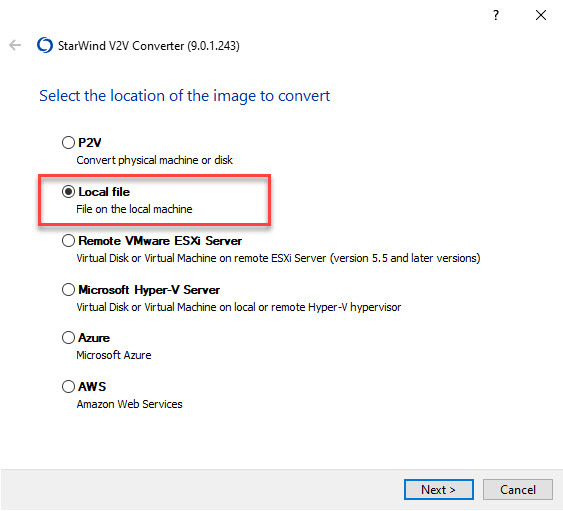
حالا باید فایل VHD یا VHDX خود را معرفی کنید. پیشنهاد می کنم از فایل VHD یا VHDX خو دیک کپی بگیرید و فایل کپی شده را به برنامه معرفی کنید.
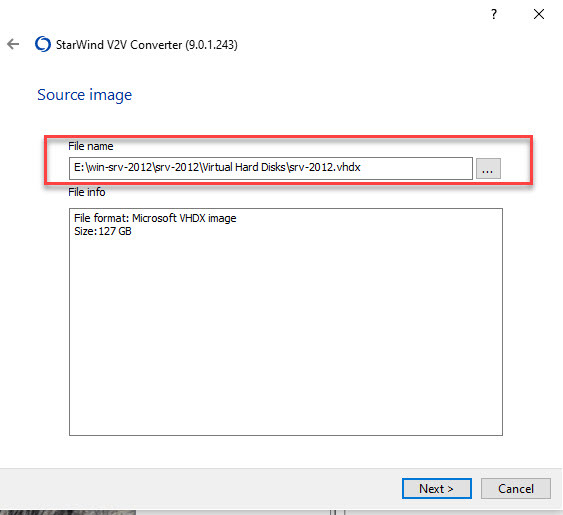
حالا باید مقصد را برای کانورت شدن فایل تعیین کنید. پس دوباره گزینه Local File را انتخاب کنید.
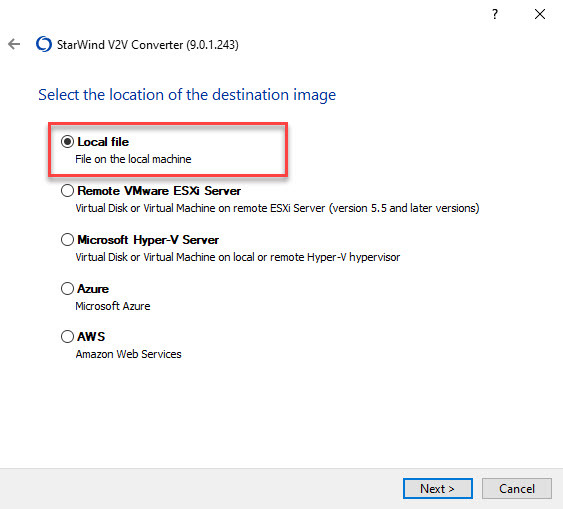
حالا باید تعیین کنیم که فرمت فایل مقصد از چه نوعی خواهد بود. گزینه مورد نظر ما VMDK است که آن را انتخاب می کنیم.
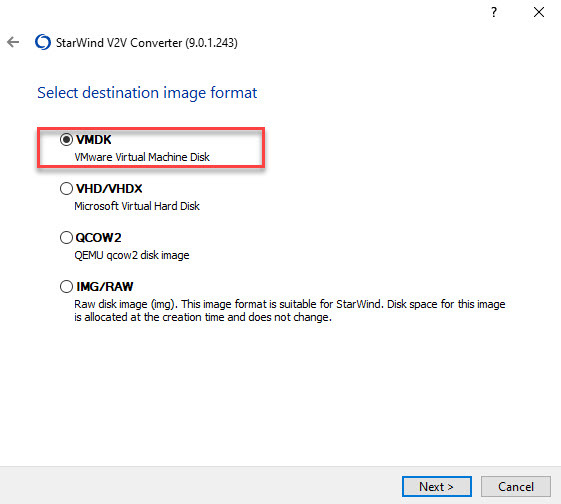
از آنجایی که نمی خواهیم کل فضای هارد دیسک مجازی مربوط به VM در Hyper-V به یکبار فضا از هارد دیسک بگیرید، گزینه اول که مثابه Thin Provision یا Dynamic است را انتخاب می کنیم.
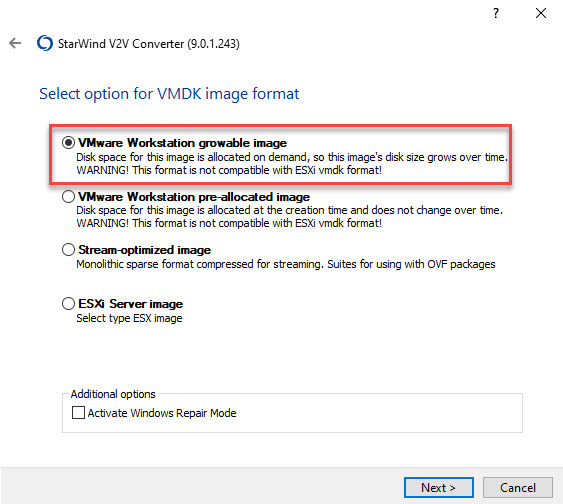
حالا باید مکان فایل VMDK را مشخص کنید که پس از Convert، در چه مکانی ذخیره شود.
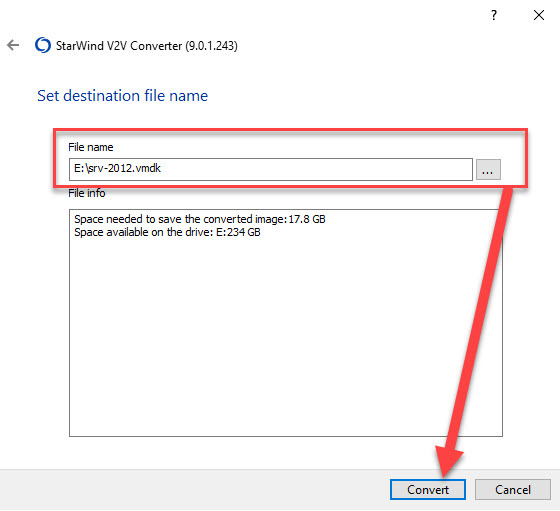
در نهایت دکمه Convert را کلیک کرده و منتظر بمانید تا عملیات به اتمام برسد. مدت آن بستگی به حجم فایل هارد دیسک مجازی و همچنین قدرت پردزاشی سیستم دارد.
اگر عملیات کانورت شما با موفقیت پیش برود، پیغامی مانند تصویر زیر را باید دریافت کنید:
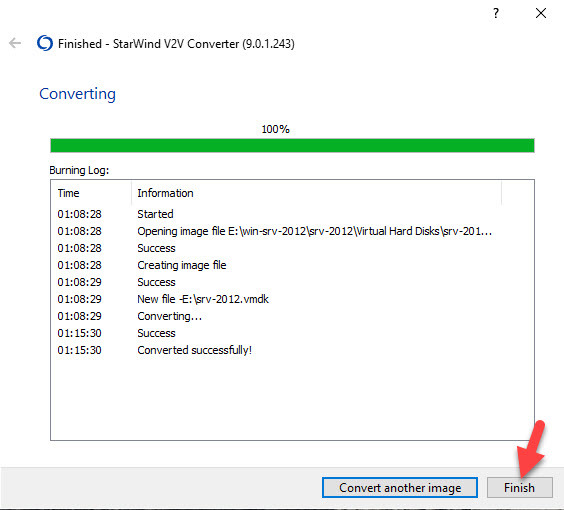
در آخر فرم را Finish کنید.
حالا در VMWare Workstation باید یک VM جدید ایجاد کنید. فقط توجه داشته باشید که ترجیحا آخرین ورژن این برنامه را نصب کنید. اگر VM شما در هایپروی Generation 1 بود، در طی مراحل ایجاد VM گزینه BIOS و اگر Generation 2 بود، گزینه EFI را انتخاب کنید.
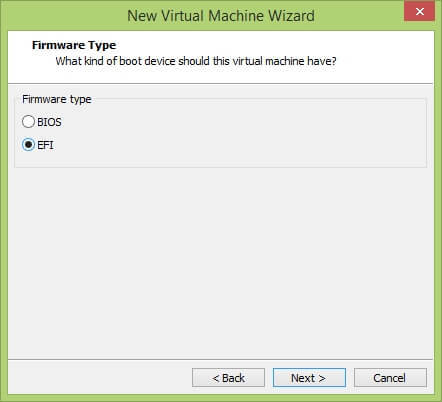
در ادامه کار گزینه use an existing virtual disk را انتخاب کرده و کار ادامه دهید(هارد دیسک VMDk را که کانورت کرده اید را انتخاب کنید). قبلا از اینکه VM روشن کنید، تنظیمات شبکه، مقدار رم و پردازنده را انجام دهید و VM را روشن کنید.
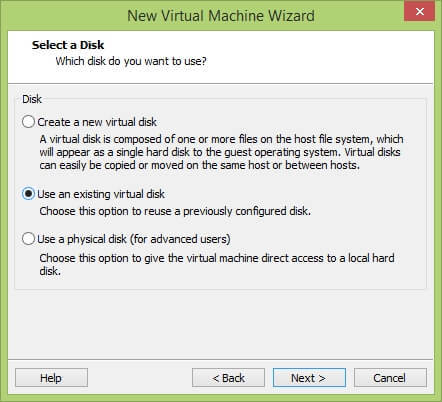

نحوه Convert کردن VM از VMWare به Hyper-V
نحوه Convert کردن VM از VMWare به Hyper-V با نرم افزار StartWind Converter
نحوه Convert کردن VM از Hyper-V به VMWare ESXI
نحوه کانورت کردن سرور فیزیکی به VM در ESXI با VMware Converter
برای این منظور از نرم افزار StarWind Converter استفاده خواهیم کرد. پس ابتدای امر برنامه StarWind Converter را دانلود کنید.
پس از دانلود برنامه را نصب کنید. نصب برنامه بسیار ساده است از این رو از توضیحات نصب برنامه صرف نظر می کنیم.
حالا برنامه StarWind Converter را اجرا کنید.
از آنجایی که قصد کانورت کرد فایل VHD یا VHDX را به فرمت VMDK داریم، پس باید گزینه Local File را از لیست زیر انتخاب کنید.
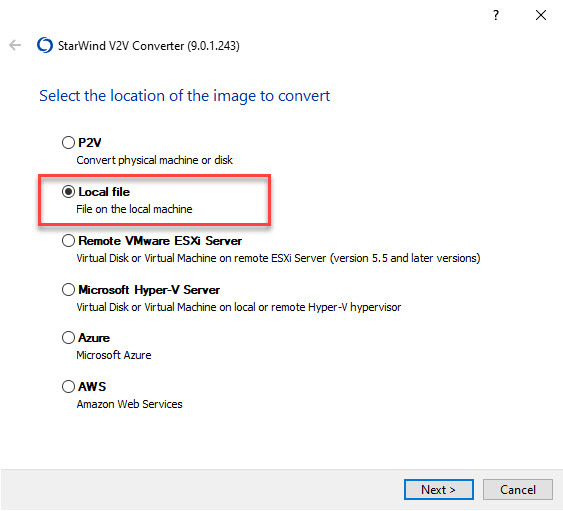
حالا باید فایل VHD یا VHDX خود را معرفی کنید. پیشنهاد می کنم از فایل VHD یا VHDX خو دیک کپی بگیرید و فایل کپی شده را به برنامه معرفی کنید.
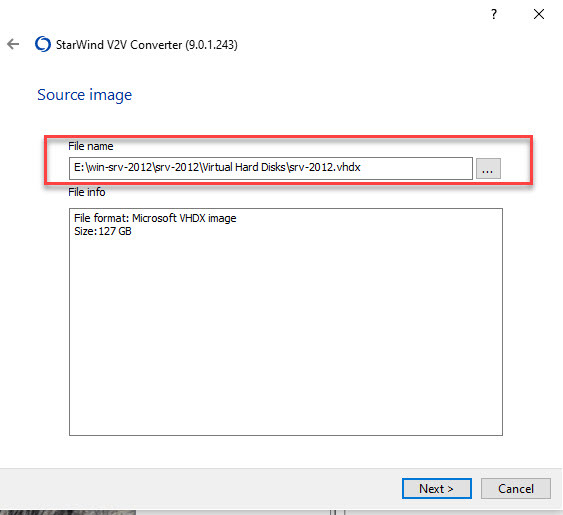
حالا باید مقصد را برای کانورت شدن فایل تعیین کنید. پس دوباره گزینه Local File را انتخاب کنید.
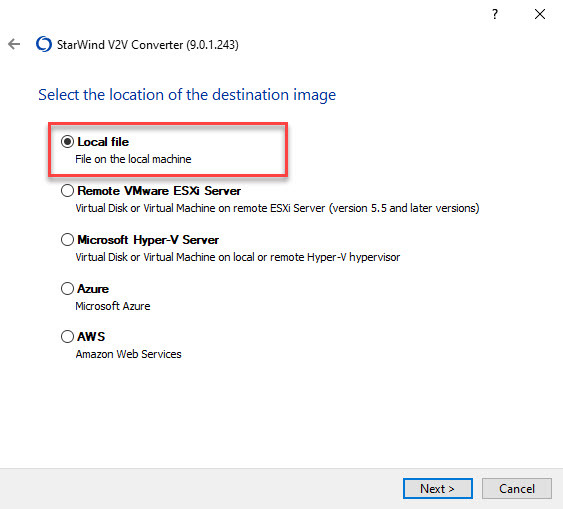
حالا باید تعیین کنیم که فرمت فایل مقصد از چه نوعی خواهد بود. گزینه مورد نظر ما VMDK است که آن را انتخاب می کنیم.
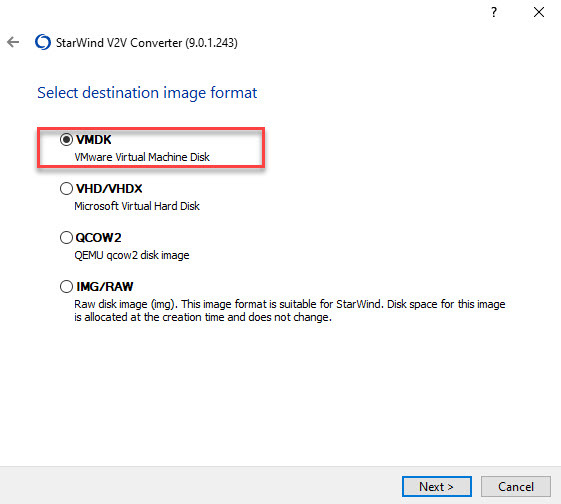
از آنجایی که نمی خواهیم کل فضای هارد دیسک مجازی مربوط به VM در Hyper-V به یکبار فضا از هارد دیسک بگیرید، گزینه اول که مثابه Thin Provision یا Dynamic است را انتخاب می کنیم.
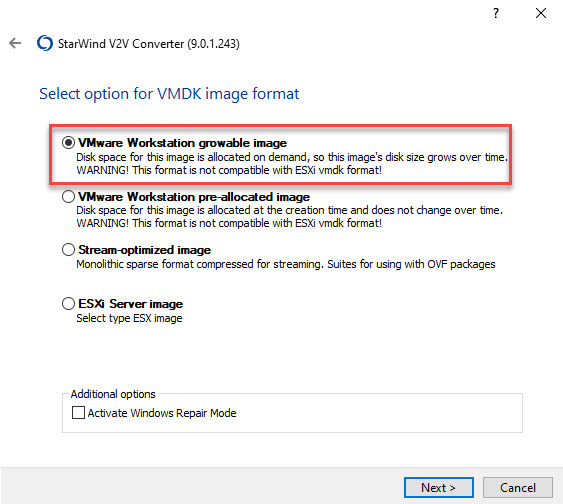
حالا باید مکان فایل VMDK را مشخص کنید که پس از Convert، در چه مکانی ذخیره شود.
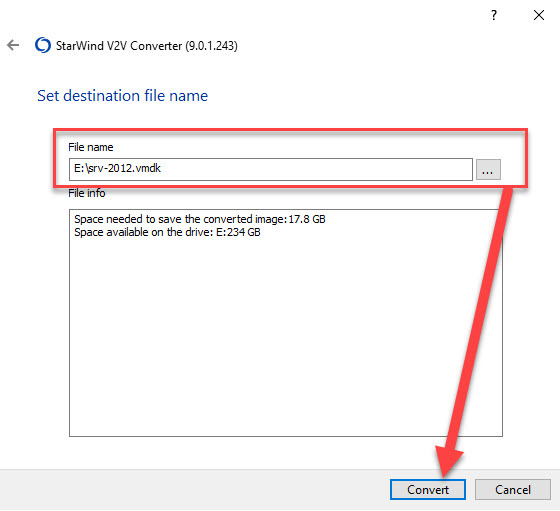
در نهایت دکمه Convert را کلیک کرده و منتظر بمانید تا عملیات به اتمام برسد. مدت آن بستگی به حجم فایل هارد دیسک مجازی و همچنین قدرت پردزاشی سیستم دارد.
اگر عملیات کانورت شما با موفقیت پیش برود، پیغامی مانند تصویر زیر را باید دریافت کنید:
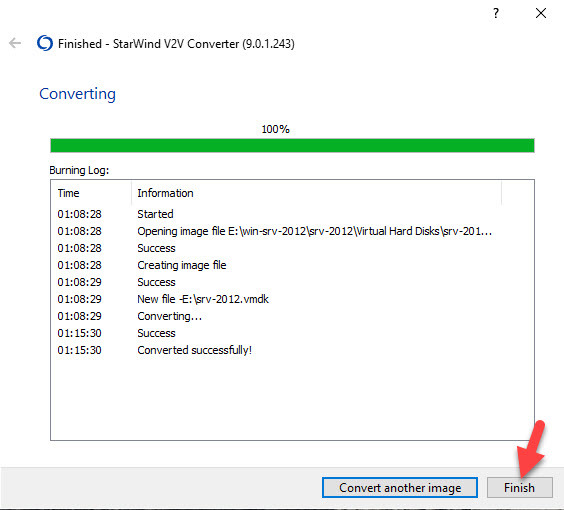
در آخر فرم را Finish کنید.
حالا در VMWare Workstation باید یک VM جدید ایجاد کنید. فقط توجه داشته باشید که ترجیحا آخرین ورژن این برنامه را نصب کنید. اگر VM شما در هایپروی Generation 1 بود، در طی مراحل ایجاد VM گزینه BIOS و اگر Generation 2 بود، گزینه EFI را انتخاب کنید.
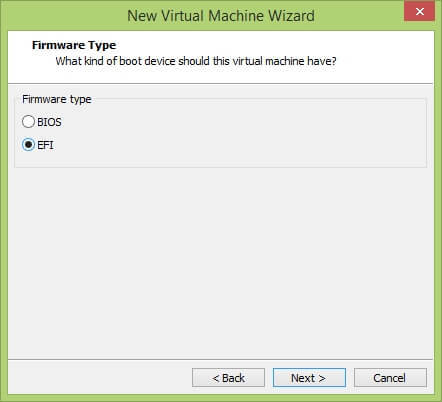
در ادامه کار گزینه use an existing virtual disk را انتخاب کرده و کار ادامه دهید(هارد دیسک VMDk را که کانورت کرده اید را انتخاب کنید). قبلا از اینکه VM روشن کنید، تنظیمات شبکه، مقدار رم و پردازنده را انجام دهید و VM را روشن کنید.
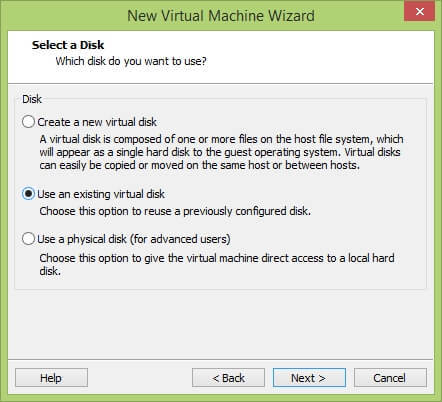





نمایش دیدگاه ها (0 دیدگاه)
دیدگاه خود را ثبت کنید: